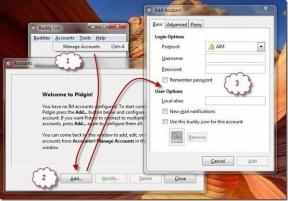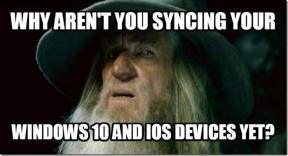Dropbox Paper vs OneNote: comparație aprofundată
Miscellanea / / November 29, 2021
OneNote este una dintre cele mai vechi aplicații de luare de note de pe web. Microsoft își menținea utilizatorii mulțumiți de această aplicație în stil notebook înainte de alte soluții robuste, cum ar fi Evernote și aplicații pentru liste de activități precum Google Tasks sau Microsoft To Do a existat. Dropbox Paper este cea mai recentă dintr-o serie lungă de aplicații care au ocupat această nișă, doar intensificând concurența.

OneNote este cunoscut a fi un notebook digital care se integrează profund cu suita de aplicații Microsoft Office 365. Poate gestiona aproape orice tip de fișier, poate efectua calcule matematice simple în interiorul notelor (nimeni altcineva nu o face) și vine cu unul dintre cele mai bune Tehnologia OCR din categoria.
Obțineți OneNote
Dropbox Paper a decis să adopte o abordare diferită. Fără aplicații desktop pentru Windows și Mac, vrea să câștige inimile pe spatele unui design minimalist cu un set robust de funcții.
Obțineți hârtie Dropbox
Am decis să comparăm aceste aplicații pentru a afla cum se descurcă una față de cealaltă.
1. Notă-l jos
Începând cu cea mai de bază funcție a unei aplicații de luare de note, OneNote vă va permite să creați notebook-uri. În interiorul fiecărui caiet, există secțiuni pentru a crea note text, audio și imagine. Aceste note pot fi căutate și, de asemenea, puteți atașa link-uri și videoclipuri la note.

Fan să folosești stiloul sau doar degetul? Puteți deveni creativ și vă puteți atrage inima afară. În cele din urmă, puteți adăuga etichete pentru a grupa note similare în caiete. Util când ai sute de note.

Dropbox Paper nu este ideal ca notebook digital. Scoate o frunză din Google Drive și creează foldere în care poți crea subdosare și note (documente în limba Dropbox). Nu este cel mai bun mod de a crea note, deoarece durează mai mult timp înainte și înapoi. De asemenea, nu există nicio modalitate de a obține o vedere de pasăre asupra ierarhiei, ceea ce duce la pierderea evidenței a ceea ce este notat și a ceea ce nu. Nici etichete.

Dropbox Paper acceptă, de asemenea, text, imagine, audio și video, dar nu există nicio modalitate de a desena. Poate într-o actualizare viitoare? OneNote poate lua și note vocale care nu sunt disponibile în Paper.
2. Opțiuni de formatare
OneNote preia conducerea când vine vorba de opțiunile de formatare. Interfața în stil panglică este plină de opțiuni precum bold, cursive, și subliniază. Există multe tipuri de fonturi și culori din care puteți alege și evidențiați rapid părțile importante. Alte opțiuni includ marcatori, numere și liste de verificare, indentare și stiluri de font.

Explorați fila Inserare dacă doriți să creați tabele, note audio/video, să adăugați emoji sau diferite tipuri de fișiere, cum ar fi audio și imagini.

În cele din urmă, există fila Draw care îmi amintește de simplitatea Paint. Limitat, dar adecvat pentru o aplicație de note în care puteți alege culori, grosimea stiloului, evidenția și folosiți marcajul.

Dropbox, urmând strategia sa minimalistă, elimină cu totul meniul în stil panglică. Un meniu mic cu opțiuni limitate va apărea numai atunci când selectați o bucată de text. De ce? Pentru a menține interfața simplă și mai simplă. De ce să-l arăți când nu ai nevoie de el.

Există un număr limitat de opțiuni de formatare disponibile, cum ar fi aldine, antet, evidențiere, marcatori și liste de verificare și linkuri. Alte câteva, cum ar fi sublinierea și caracterele cursive, pot fi activate folosind comenzile rapide de la tastatură.
Unde diferă Dropbox este capacitatea sa de a gestiona tipurile de fișiere. Este uluitor. Puteți adăuga și reda videoclipuri live, audio și chiar galerii de imagini de pe aproape orice site la care vă puteți gândi chiar în interiorul documentului, fără a părăsi interfața.

De exemplu, vă puteți bucura de YouTube, SoundCloud, Vimeo, Imgur, fragmente de coduri cu sintaxă, Spotify și așa mai departe. Acest lucru face ca Dropbox să fie potrivit pentru cei creativi care trebuie să lucreze cu diferite tipuri de fișiere și să creeze documente rich media folosind mai multe servicii.
3. Lucrați, împărtășiți și colaborați
După ce ați terminat de luat notițe și de formatat după cum doriți, poate fi necesar să le partajați colegilor dvs. pentru informații suplimentare. Puteți partaja caiete întregi sau note individuale în OneNote făcând clic pe butonul Partajare din colțul din dreapta sus.
Doar introduceți ID-ul de e-mail al destinatarului, iar acesta va putea edita nota în copia sa din OneNote. Opțiunea de permisiuni include dacă destinatarul poate doar vizualiza sau poate edita și dacă va avea nevoie de un cont Microsoft pentru a face acest lucru.

OneNote vă va permite să partajați note, dar nu are opțiuni avansate, cum ar fi permisiunile. Paper vă va permite să partajați documente cu colegii, unde puteți decide dacă aceștia pot doar să vizualizeze, să comenteze și să partajeze documentul sau să le editeze. Dacă este un document deschis, oricine are un link îl poate accesa. Dar dacă nu, atunci doar cei cu link de invitație vor putea face acest lucru.

Pentru a face acest lucru, mai întâi va trebui să modificați setările de Partajare și apoi să trimiteți o invitație așa cum se arată mai sus.

Hârtia, la fel ca platforma de stocare în cloud a Dropbox, va păstra un istoric al tuturor editărilor pe care le-ați făcut documentului. Istoricul versiunilor poate fi util în special atunci când colaborați la un singur document și cineva face o modificare din greșeală sau cea care nu este necesară.

OneNote păstrează, de asemenea, un istoric al tuturor editărilor aduse unei note, astfel încât să știți ce s-a întâmplat în absența dvs.
4. Caracteristici neobișnuite
OneNote poate efectua calcule matematice simple, cum ar fi adunarea, înmulțirea și împărțirea chiar în interiorul notelor. Bun pentru cei care îl folosesc pentru buget sau pentru a ține evidența cheltuielilor de călătorie.

Hârtia vine cu câteva modele de șabloane pentru întâlniri și prezentări, dar dacă sunteți creativ, puteți crea șabloane personalizate pentru utilizare repetată.

OneNote are o funcționalitate avansată OCR, unde puteți scana imagini și le puteți transforma în note. Cazul posibil de utilizare include cărți de vizită, panouri cu mesaje și panouri și panouri de clasă sau de întâlnire. De asemenea, util în timpul călătoriilor.
OneNote vine, de asemenea, cu un tezaur încorporat și instrumente de traducere a limbii pentru cei care îl pot folosi în scopuri scrise.

OneNote se integrează strâns cu Office Suite, motiv pentru care puteți converti și trimite note în formatele PDF și Word și. Formatul PDF este convenabil pentru partajarea notelor.

În cele din urmă, unde OneNote este disponibil pe toate platformele, inclusiv Android și iOS, suplimente/extensii populare de browser, pentru Windows și Mac. Pe de altă parte, Paper este disponibil doar pentru browsere și nu există extensii de browser, ceea ce înseamnă că nu există nicio modalitate de a tăia paginile web.
Rețineți că Paper nu face parte din platforma cloud Dropbox și este complet gratuit, cu spațiu de stocare nelimitat. OneNote, dacă nu face parte din Office 365 Suite, oferă doar până la 5 GB de stocare.
Luați notă de diferențe
Lasă-mă să fac asta simplu pentru tine. Dacă aveți nevoie de un notebook digital care se integrează profund cu aplicațiile Microsoft Office Suite, cu opțiuni de formatare și etichete, atunci OneNote este destul de grozav. De asemenea, util în cazul în care aveți nevoie să înregistrați note vocale și video.
Dacă colaborarea cu colegii, gândiți-vă la soluții de afaceri și de întreprindere este prioritatea dvs. și aveți nevoie de ceva mai puțin strălucitor cu suport pentru aplicații terță parte, alegeți Dropbox Paper.
Următorul următor: vrei să știi cum se compară OneNote cu Google Keep? Aflați făcând clic pe linkul de mai jos.